本教程介绍纸鹤的绘制方法。制作之前需要分析清除物体的构成部分,然后逐个拆开来绘制。各部分渐变色用得比较多。需要注意好细节部分的处理。
最终效果

1、新建一个700 * 700的文件,背景填充白色,然后用线条工具拉出纸鹤的轮廓线,如图1。

<图1>
2、新建一个图层,开始绘制纸鹤,先绘制右边翅膀。用钢笔工具抠出翅膀的路径,转为选区后填充颜色:#A8B3C5,效果如图2。
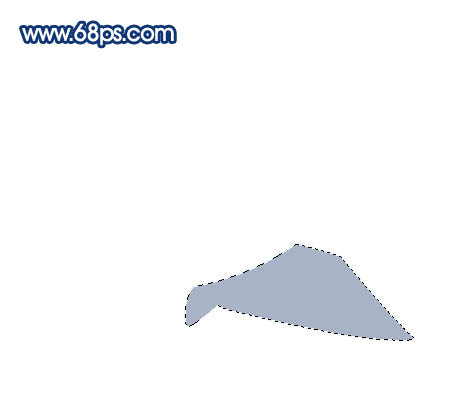
<图2>
3、取消选区后,选择减淡工具稍微涂点高光处理,如图3。
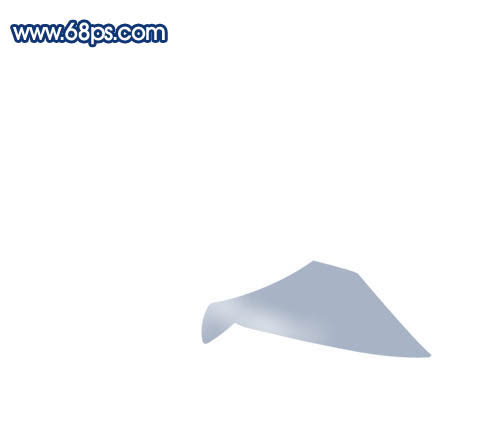
<图3>
4、新建一个图层,把翅膀局部放大一点,用钢笔工具抠出图4所示的路径,转为选区后填充白色,效果如图5。

<图4>
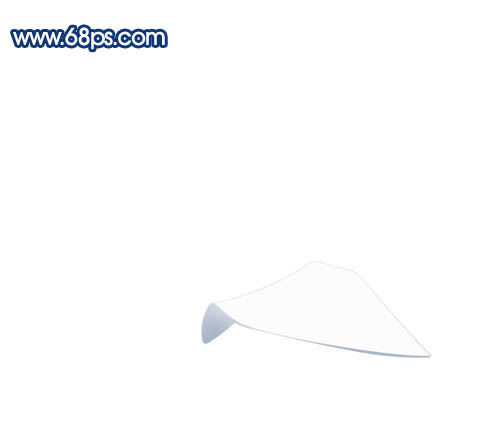
<图5>
5、锁定图层后,用钢笔工具抠出翅膀的中轴线,如图6,然后把前景颜色设置为;#B0BBCE,选择画笔工具,不透明度设置为10%,然后在边角部分涂出暗部,涂得时候用力要均匀,大致涂好的效果如图7,涂好后不要取消选区,按Ctrl + Shift + I反选,再把另半边暗部涂出来,效果如图8。
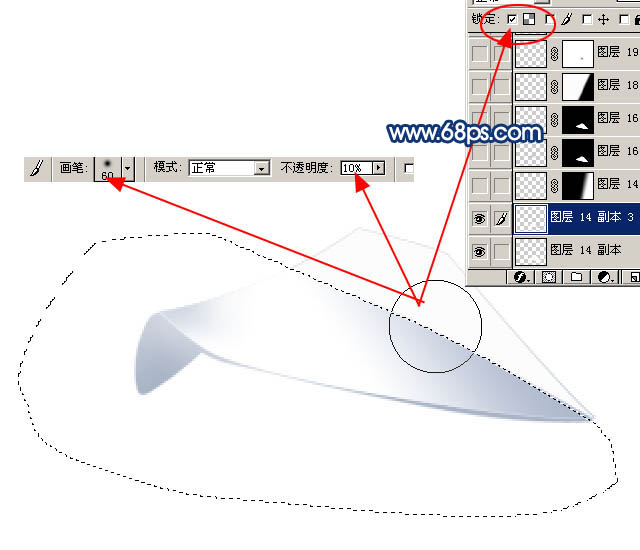
<图6>

<图7>

<图8>
6、回到下面的图层,把图9虚线所示的部分,用加深工具涂出阴影效果,如图10。右翅膀大致就完成了。

<图9>

<图10>
7、同样的方法制作左翅膀,效果如图11。

<图11>
8、新建一个图层,用钢笔工具勾出头部及颈部,转为选区后填充颜色:#B5BCCF,效果如图12。

<图12>
9、选择加深/减淡工具突出嘴部的高光和暗调,效果如图13。

<图13>
10、新建一个图层,用钢笔工具抠出图14所示选区,然后拉上渐变色,效果如下图。

<图14>
11、同样的方法制作另一个个面,效果如图16。

<图15>

<图16>
12、加上投影效果,如图17。

<图17>
13、制作纸鹤的背部,方法跟之前的制作一样,背部分成5个部分,基本上都是用渐变色填充,过程如图18-22。

<图18>

<图19>
14、最后制作尾部,方法同上,效果如图23。

<图23>
15、最后整体调整下光感,修饰下细节,然后在背景上拉出图24所示的径向渐变,完成最终效果。
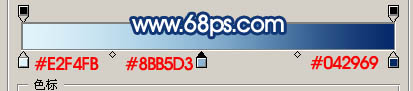
<图24>

<图25>
,,
本站声明:网站内容来源于网络,如有侵权,请联系我们,我们将及时处理。




















就不是一个东西
嘿嘿
可惜没有币
你点击下载的时候下面
隐藏内容在哪里